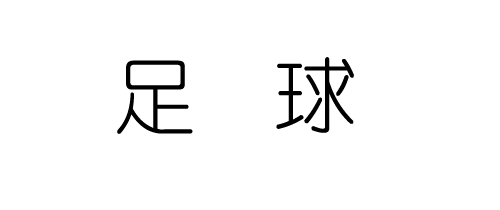一、先在photoshop中做好闪光字:
1、文件=》新建=》在弹出的对话框中按所标示的数字设置宽度、高度和背景,其余不变;
2、设置填充的前景色;
3、将文件背景填充为黑色;
4、选择横排文字工具;
5、设置字体、合适的文字大小及文字的颜色,再输入一个字;(只能一个字;)
6、Ctrl+T运用自由变换工具;
7、运用自由变换工具将文字调整到合适的大小;
8、看图中说明,将输入的文字载入选区;
9、复制一个文字图层;
10、合并文字图层和背景图层,这样就只剩下背景图层和文字图层副本了;
11、回车一下(即敲一下Enter键)消去文字图层的选区=》滤镜=》扭曲=》极坐标;
12、在弹出的对话框中选择“极坐标到平面坐标”后点“好”;
下图是“极坐标到平面坐标”后点“好”后的效果;
13、将文字图层“旋转画布”:图像=》旋转画布=》90度(顺时针);
下图是旋转后的效果;
14、滤镜=》风格化=》风;
15、勾选“风”=》“从右”=》点“好”;(这样重复三次)
16、图像=》旋转画布=》90度(逆时针);
下图是旋转后的效果:
17、滤镜=》扭曲=》极坐标=》平面坐标到极坐标=》点“好”;
下图是“平面坐标到极坐标”后的效果:
18、打开副本前的眼睛后再创建一个新的图层;
18、设置前景色,准备为图层1填充颜色;
19、关闭背景图层前的眼睛=》选择“油漆桶工具”;
20、将图层1填充为黑色;
22、合并图层1和文字副本图层,到此为止,闪光字就基本做好了.
二、转入动画软件IR进行制作:
1、打开背景图层前的眼睛后再点击动画转换按钮进入动画制作;
2、在动画面板的右上角点击三角按钮=》从图层建立帧;
这样,动画面板上就出现了两帧;(即影片的两个镜头)
3、设置每帧的播放时间和动画播放的次数;
4、保存:文件=》将优化结果存储为;
5、在“保存在”处点击三角按钮后选择保存地址=》在“文件名”处命名=》点“保存”,完成。
三、闪光字效果:
============================
1、打开一幅图片,先设置合适的前景色,再点击文字工具“T”,选择“横排文字工具”,然后设置文字的字体、大小,在合适的地方输入你所要输入的文字;
2、输入文字后,左手按住Ctrl,右键单击图层面板上的文字工具“T”,这时,输入的文字就会载入选区(文字被选中);
3、将背景图层与文字图层合并(Ctrl+shift+E),保留“文字选区”;
4、右键按住图层面板上的背景图层不放,往下拖到“创建新图层”按钮上再松开,这样就复制了一个“背景副本”,再反复一次,又复制出一个“背景副本2”,这样,这个图片就有3个同样的图层了;
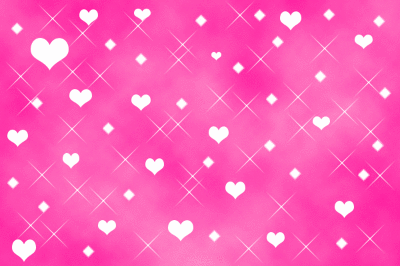
4、下面图片是选择在“背景副本2”上,也就是表示我们现在是在“背景副本2”这个图层上工作;先选择“渐变工具”,再选择“线性渐变”;
5、点击打开“渐变拾色器”;
6、选择“色谱”;
7、拉“渐变”,从输入的文字左边向右拉,或从右向左拉;
8、不要去掉“文字选区”,再选择“色谱”,关掉“背景副本2”前的眼睛,然后选择“背景副本”图层,在输入的文字上又拉一次“渐变”;
9、还是不要去掉“文字选区”,又选择“色谱”,关掉“背景副本2”和“背景副本”前的眼睛,然后选择“背景”图层,在输入的文字上还拉一次“渐变”;
10、看看图层面板上三个图层的眼睛打开没有,没有打开就全部打开,再Ctrl+D去掉“文字选区”,然后切换软件;
11、点击上面的“窗口”,在弹出的菜单中选择“动画”,然后在动画面板上点击“三角按钮”,再在弹出的窗口中选择“从图层建立帧”;
12、这样,动画面板上就出现了3帧,点击动画面板上的三角按钮可以设置每帧的播放时间,我这里设置0秒,点击播放按钮就可以试播;
13、点击“文件”,在弹出的菜单中选择“将优化结果存储为”,保存这个动画文件;
14、看看制作出来的效果:
===============================
1、文件=》新建=》在弹出的对话框中设置背景为“透明”,颜色模式为“RGB”,宽度和高度根据自己的需要而定,我这里宽为600,高为100,设置好后点“好”;
2、选择文字工具“T”,再选择“横排文字工具”,然后设置文字的字体、大小和颜色;
3、在透明背景的文件中输入文字,再选择“移动工具”调整好字的位置;
4、选择菜单栏上的“图层”,在弹出的菜单中选择“栅格化”中的“图层”,将输入的文字栅格化;
5、左键按住图层面板上背景图层不放,然后向下拖到“创建新的图层”按钮上,当鼠标箭头变成手形时松开,这样就复制了一个图层副本1,再重复一次,又复制了一个图层副本2,这样图层面板上就有了三个图层;
6、左手按住Ctrl键不放,右手用鼠标左键单击图层面板最上面的图层副本2,这样,输入的文字就载入了选区;
7、选择“渐变工具”中的“径向渐变”;
8、点击“属性”栏上的三角按钮调出色谱,然后选择其中的一种;
9、在文字选区内拉渐变,从左向右拉,或从右向左拉;
10、关掉图层副本2前的眼睛,选择图层副本1;
11、又选择一种色谱后在图层副本1的文字选区上拉一次渐变;
12、先关掉图层副本2和图层副本1前的眼睛,选择最下面的背景图层,然后再选一种色谱;
13、在背景图层的文字选区上从左向右或从右向左拉一次渐变;
14、先点开图层副本2和图层副本1前的眼睛,再在箭头标示处点击转换到动画软件;(或shift+Ctrl+m进行转换)
15、在动画软件的菜单栏上点击“窗口”,然后勾选“动画”,调出动画面板;
16、按下图中标示的操作;
17、这样,动画面板上就出现了三帧,然后设置每帧播放的时间,我这里选择默认时间为“0”,点击播放按钮可以试播看效果;
18、文件=》优化结果存储为
19、在弹出窗口的“保存在”处选择保存地址=》在“文件名”处填写一个文件名=》点击“保存”,完成。
20、看看效果:
 爱华网
爱华网